 onedrive is Microsoftla plate-forme de stockage cloud de. Depuis le lancement de Windows 10, il se caractérise par son intégration dans le système d'exploitation. Grâce au compte Microsoft, nous pouvons toujours avoir tous les fichiers à portée de main directement depuis l'explorateur de fichiers.
onedrive is Microsoftla plate-forme de stockage cloud de. Depuis le lancement de Windows 10, il se caractérise par son intégration dans le système d'exploitation. Grâce au compte Microsoft, nous pouvons toujours avoir tous les fichiers à portée de main directement depuis l'explorateur de fichiers.
Bien que le client Windows 10 OneDrive soit très simple à configurer et à utiliser, les utilisateurs à domicile ont une limitation majeure: ils ne peuvent configurer qu'un seul compte à la fois. Heureusement, nous pouvons utiliser une petite astuce grâce à laquelle nous pourrons utiliser deux ou plusieurs comptes OneDrive en même temps dans Windows 10.
Si nous essayons de nous connecter au onedrive client avec un deuxième compte Microsoft en ce moment, nous pouvons voir un message qui nous dit que nous avons déjà un compte démarré et que pour vous connecter avec un autre compte, vous devrez vous déconnecter auparavant.
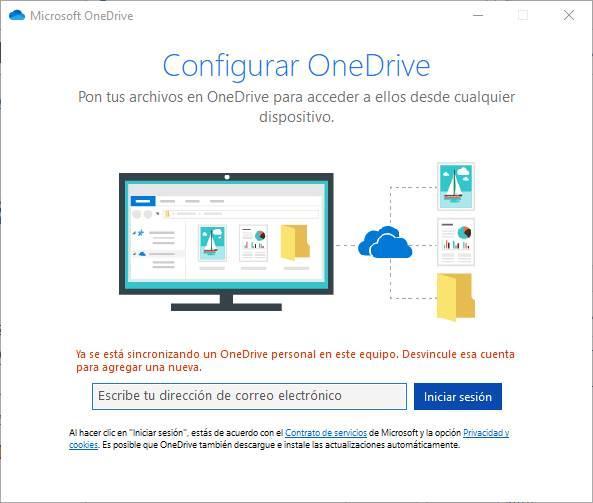
Si vous avez besoin d' utiliser deux ou plusieurs comptes OneDrive en même temps , la vérité est que Microsoft rend les choses un peu plus compliquées. Si cela ne nous dérange pas de dépenser de l'argent, nous pouvons nous tourner vers la version OneDrive pour les entreprises. Cela a des fonctions avancées d'organisation des comptes et nous permet d'ajouter plusieurs comptes à un seul client.
Mais si nous voulons opter pour la gratuité, les options sont beaucoup plus limitées. Et ceux-ci sont résumés, soit en utilisant le version Web de OneDrive pour accéder aux fichiers (peu pratique), ou recourir à l'astuce suivante pour avoir les fichiers de tous les comptes sur notre ordinateur.
Créez plusieurs comptes et accédez au OneDrive de chacun à partir de l'Explorateur de fichiers
Étant donné que Windows 10 permet uniquement à chaque utilisateur de se connecter avec un compte OneDrive, la solution la plus rapide pour utiliser plusieurs comptes consiste à créer plusieurs comptes d'utilisateurs sur l'ordinateur et connectez-vous à chacun d'eux avec un compte différent.
Ce n'est pas précisément intuitif, ni une recommandation officielle de Microsoft. Cependant, c'est une astuce simple que nous pouvons tous faire et, surtout, cela fonctionne.
Nous créons un nouveau compte utilisateur à partir du Paramètres> Comptes> Famille et le menu des autres utilisateurs, et nous nous connecterons avec cet utilisateur dans le compte Microsoft que nous voulons utiliser. Lorsque nous arrivons sur le bureau pour la première fois, votre propre client OneDrive se connecte et synchronise les données du cloud avec le PC.
Nous répétons ce processus autant de fois que le nombre de comptes OneDrive que nous voulons utiliser sur le même ordinateur. Chaque utilisateur de PC aura un compte lié.
Comment accéder aux données de chaque compte
Désormais, il ne sera plus nécessaire de changer encore et encore d'utilisateurs pour accéder aux données. Même si la synchronisation à la demande est activée, tous les fichiers seront accessibles à partir de Windows Explorateur de fichiers lui-même. Pour cela, oui, nous devrons déplacez-vous dans le répertoire «C: / User /». Là, nous sélectionnons le dossier de l'utilisateur que nous voulons utiliser et ouvrons le dossier OneDrive de cet utilisateur. Bien sûr, pour des raisons de sécurité, Windows 10 nous demandera de saisir le mot de passe de l'utilisateur ou de nous identifier via Windows Bonjour .
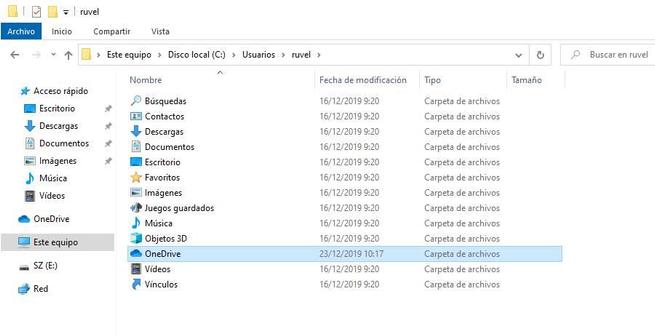
Comme nous pouvons le voir, nous pouvons accéder aux données de tous ces comptes directement depuis le navigateur.
Et pour rendre les choses encore plus faciles, nous pouvons créer des raccourcis vers les dossiers OneDrive de chacun de ces utilisateurs.
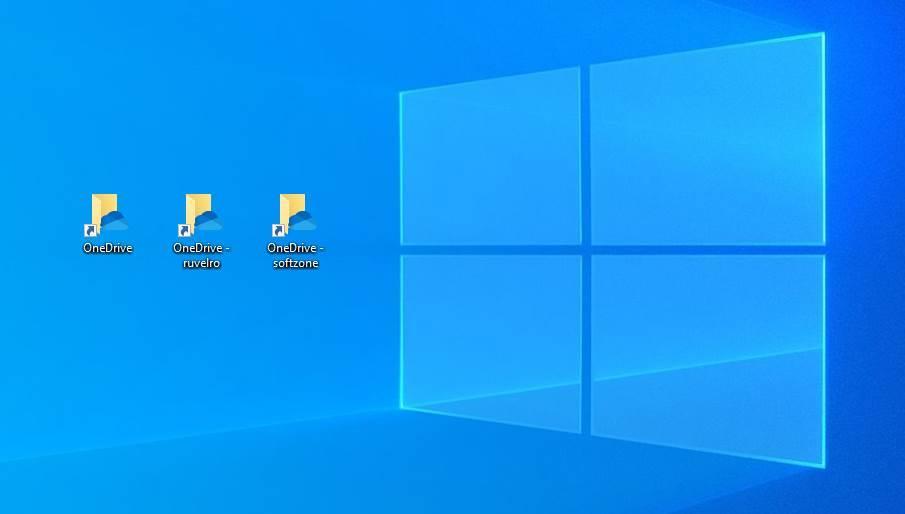
De cette façon, nous pouvons toujours avoir tous les nuages à portée de main depuis notre compte principal et accéder à vos données simplement en double-cliquant.
